Como ignorar a senha do Windows 7 (Admin) mesmo sem fazer logon
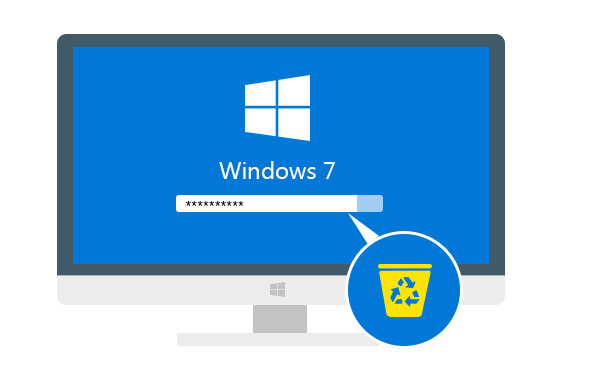
Às vezes, esquecer a senha da conta do Windows 7 é muito chato, porque você perde o controle de todos os dados do seu computador nesta conta. Você pode encontrar soluções na Internet e ainda não saber claramente para desbloquear o seu computador. E algumas ações erradas podem ser prejudiciais ao seu computador bloqueado.
Então, aqui, vamos mostrar-lhe como ignorar a senha do Windows 7 em 5 maneiras eficientes, se você quiser ignorar a senha do administrador, ou não deseja fazer login.
- Parte 1. Como ignorar a senha do Windows 7 com o prompt de comando
- Parte 2. Como ignorar a senha do Windows 7 criando uma nova conta
- Parte 3. Como ignorar a senha do administrador com a redefinição de senha do Windows
- Parte 4. Como ignorar a senha do Windows com o disco de redefinição
- Parte 5. Como ignorar a senha de login no Windows 7
Parte 1. Como ignorar a senha do Windows 7 com o prompt de comando
O CMD, Command Prompt, é uma ferramenta de administração avançada em computadores Windows. É o recurso poderoso para ajudar a corrigir alguns problemas do sistema.
A solução para ignorar a senha do Windows é bastante antiga, mas funciona bem o tempo todo. Aqui, para contornar a senha do Windows, você precisa fazer o login no computador Windows 7 primeiro como convidado e redefinir a senha da conta do Windows.
Faça o login no seu computador Windows 7 usando a conta de convidado. (Contas de convidados não exigem senha alguma).
Copie e cole "cmd.exe" na área de trabalho. Renomeie "cmd.exe" para "sethc.exe".
Copie o arquivo para C "\ Windows \ System32 e sobrescreva o arquivo no local.
Reinicie o computador e pressione a tecla Shift 5 vezes para inserir o CMD. Digite "net user myusername mypassword".
Aqui, "myusername" é o nome da conta de usuário e "mypassword" é a nova senha da conta de administrador e pressione Enter para executar o comando e reinicie o computador.
Em seguida, você pode usar a nova senha para efetuar login no seu computador Windows 7.
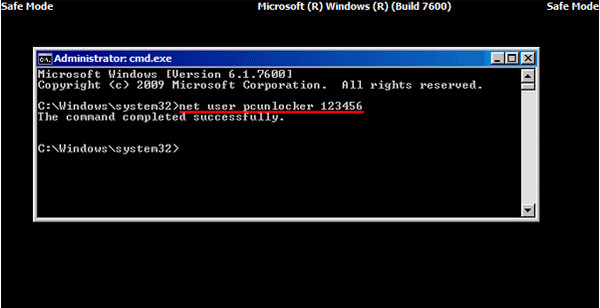
Parte 2. Como ignorar a senha do Windows 7 criando uma nova conta
Se você simplesmente esquecer uma das senhas admin do seu computador Windows 7, mas ainda tiver outras contas de administrador disponíveis, poderá fazer o login no seu computador e criar uma nova conta de administrador para contorná-la.
Clique em Iniciar e digite "cmd" na caixa Pesquisar. Clique com o botão direito e selecione "Executar como administrador".
Quando o prompt de comando administrativo for aberto, copie e cole o seguinte comando para redefinir a senha de usuário perdida.
nome de usuário do usuário da rede new_password
"username" é a nova conta que você criará e "new_password" é a senha da sua nova conta.
Dessa forma, você pode ignorar a senha esquecida do Windows 7 e criar outra nova conta com a nova senha.
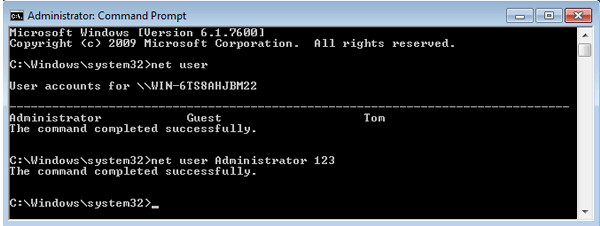
Parte 3. Como ignorar a senha do administrador com a redefinição de senha do Windows
Se você esquecer a senha do administrador e não tiver uma conta de administrador agora, use a ferramenta de redefinição de senha para ajudar a ignorar e criar uma nova senha para o administrador. Você nem precisa se logar no seu computador Windows 7.
Aqui, não pretendemos usar Ferramentas de quebra de senha do Windows, mas use somente o software seguro de redefinição de senha do Windows para fazê-lo.
Tipard Windows Password Reset que pode ajudá-lo a lidar com essa dor de cabeça em etapas simples. Com o programa brilhante, você pode remover facilmente a senha de suas contas de administrador local com CD / DVD e unidade USB.
Siga o tutorial e ignore a senha no seu computador Windows 7 para usar seu computador novamente.
Baixe e instale o software de redefinição de senha do Windows
Para ignorar a senha do computador bloqueado, pode ser necessário preparar um CD / DVD ou unidade USB como uma ferramenta inicializável para gravar a Redefinição de senha do Windows em seu computador Windows 7 bloqueado. Portanto, você pode baixar e instalar o software de redefinição de senha do Windows correspondente em um computador acessível.
Crie um CD / DVD ou unidade USB inicializável
Quando você registra com sucesso a versão do programa que você escolher, existem duas opções para você selecionar CD / DVD ou drive USB.
1. Quando você registrar com sucesso a versão do programa que você escolheu, há duas opções para você selecionar CD / DVD ou unidade USB.
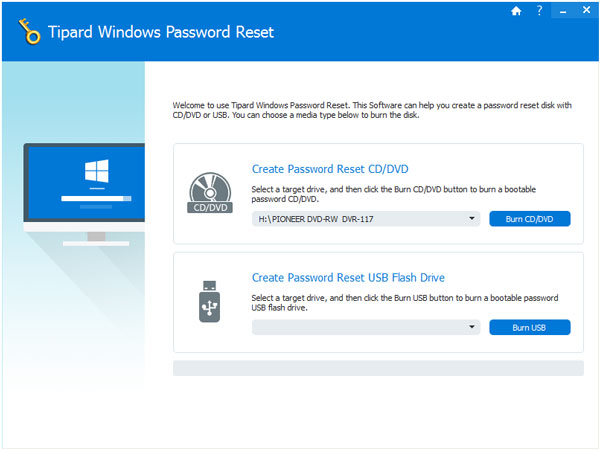
2. Em seguida, clique em "OK" para aguardar a conclusão do processo de gravação (pegue "Burn USB" por exemplo).

Dicas: É melhor salvar os dados na unidade de CD / DVD ou USB, para que a ferramenta inicializável seja formatada durante o processo de gravação.
Definir a inicialização do computador bloqueado a partir do disco de inicialização / unidade USB
1. Insira a ferramenta inicializável no computador bloqueado com Windows 7 e reinicie o computador bloqueado.
2. Continue pressionando F10 / Delete / Esc / F8 / F12 quando a tela acender.
Esta gravação de dados precisará entrar na interface do BIOS do seu computador bloqueado, então você deve continuar pressionando alguma tecla para entrar na interface do BIOS.
Dicas: O botão necessário para pressionar é até sua placa-mãe de seu computador bloqueado, você pode precisar descobrir qual tecla você deve pressionar.
3. Depois de entrar na interface do BIOS, escolha as guias "System Configuration" e selecione "Boot Options"> digite "Boot Order"> modifique a opção de menu "Boot Order" e coloque a ferramenta inicializável (CD / DVD ou drive USB) em primeiro lugar . Haverá algumas dicas importantes na parte inferior da interface para ajudar você a salvar suas configurações. E feche a interface do BIOS. Depois disso, o seu computador bloqueado será reiniciado novamente. Em seguida, o seu computador entrará no "Ambiente de Pré-instalação do Windows".

Redefinir senha
Depois de entrar no "Ambiente de Pré-instalação do Windows", o Windows Password Reset será iniciado automaticamente. Selecione Windows 7 onde você deseja ignorar a senha do administrador.
Se o seu Windows 7 tiver sido criado por vários administradores, você poderá escolher seletivamente o usuário como quiser clicando nele.
Em seguida, clique em "Redefinir senha" e escolha "Sim". E clique em "Reiniciar" para iniciar o seu computador Windows 7 Então você vai encontrar a senha da conta que você selecionar será removido do Windows 7.

Dicas:
1. Se você quiser apenas ignorar uma senha no Windows 7, poderá fazer isso com essa etapa. Se você quiser adicionar outro administrador ao seu Windows 7, precisará executar mais etapas, conforme abaixo.
2. Este software também irá ajudá-lo ignorar a senha do administrador no Windows 10/ 8 / Vista / XP e muito mais.
Mais ferramentas de recuperação de senha para o Windows, confira aqui.
Parte 4. Como ignorar a senha do Windows com o disco de redefinição
Se você criou um Disco de redefinição de senha do Windows 7 no passado, abaixo estão as etapas mais fáceis para ajudá-lo a ignorar a senha esquecida no Windows 7.
Ao digitar a senha errada na interface de login no Windows 7, uma mensagem será exibida e você precisará clicar em "OK" para fechar a mensagem.
Clique em "Redefinir senha" e insira o disco de redefinição de senha criado anteriormente.
Siga as instruções na tela para criar uma nova senha.
Então você só precisa fazer logon com a nova senha.
Nota: O disco só funciona em uma determinada conta que você criou, se você alterou a senha do Windows XP para essa conta, ainda funciona.
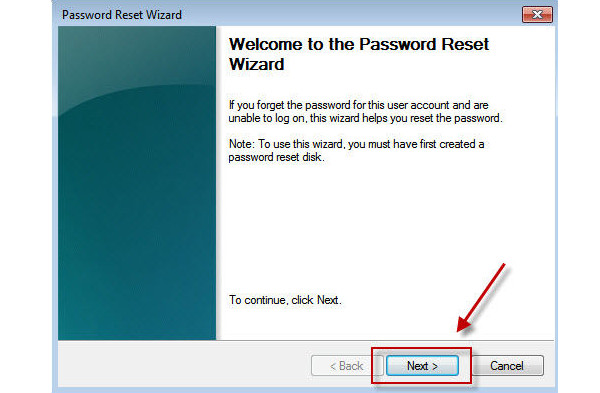
Parte 5. Como ignorar a senha de login no Windows 7
Se você pode lembrar sua senha, mas apenas quer pular a janela de login de senha, então você pode facilmente remover a senha em passos simples.
Clique no botão "Iniciar" e, em seguida, clique na imagem da sua conta para visitar suas contas de usuário.
Clique em "Remover sua senha" e digite sua senha atual e "Remover senha" para confirmar sua operação.
Em seguida, você pode reinicializar seu computador para ver se não irá parar na interface de login de senha do Windows 7.
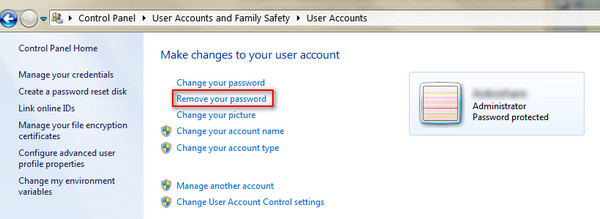
Todo o processo é fácil, certo? Você poderia tentar sozinho ignorar a senha do administrador no seu Windows 7 convenientemente.
Conclusão
Aqui nós falamos principalmente sobre as formas 5 de ignorar uma senha esquecida no Windows 7. Seja sua senha de administrador ou você não deseja fazer login, você também pode encontrar as soluções exatas para corrigi-lo. A última dica é que você pode remover a senha do Windows 7 diretamente, para evitar uma parada extra ao acessar seu computador.
Certamente, você poderia reset de fábrica do seu Windows 7 para remover a senha definida.
Seu problema foi resolvido?
Deixe-me saber se você tem alguma dúvida, deixando seus comentários.







